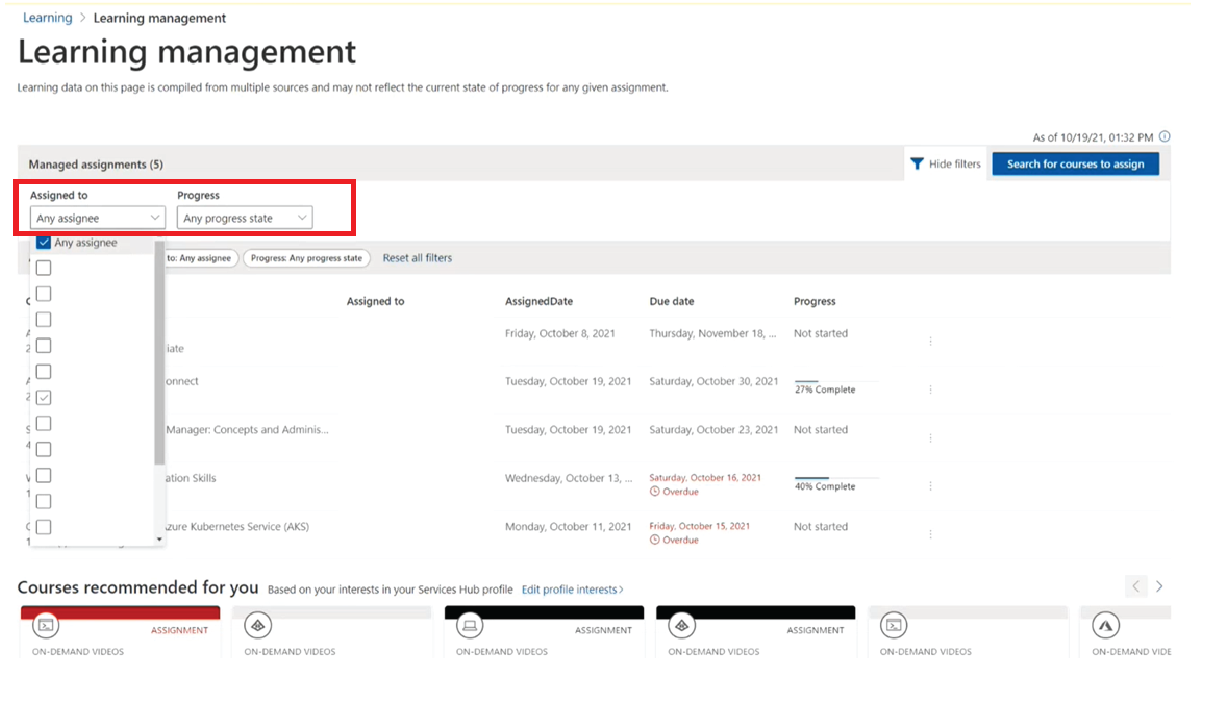Gerente de aprendizaje
Aproveche Microsoft Learning con Administración de aprendizaje. Los clientes del soporte técnico unificado de Microsoft con la función de administrador de Learning en Services Hub pueden asignar aprendizajes a los usuarios del área de trabajo a la que tienen acceso y realizar un seguimiento.
Nota:
Los administradores de Aprendizaje deben tener el permiso "Invitar usuarios" para que puedan asignar contenido de aprendizaje a individuos, grupos y grupos de Microsoft Entra dentro de su área de trabajo seleccionada. Consulte Otorgar acceso a los grupos de seguridad de Microsoft Entra para obtener más información sobre cómo otorgar acceso a los grupos de Microsoft Entra dentro de Services Hub.
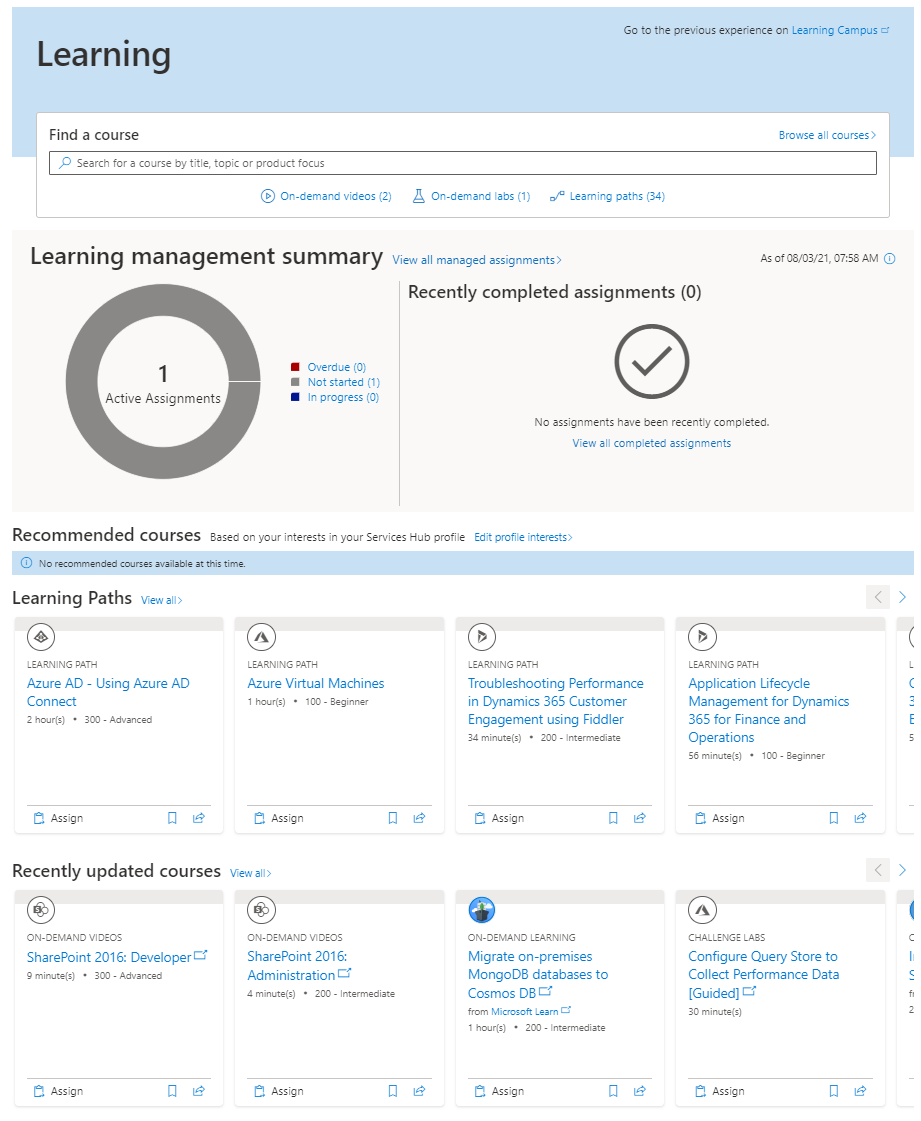
La administración de aprendizaje está llena de características de gran valor, como asignar, añadir marcadores y compartir contenido, así como ver un resumen y detalles del aprendizaje consumido.
Guardar contenido como marcador
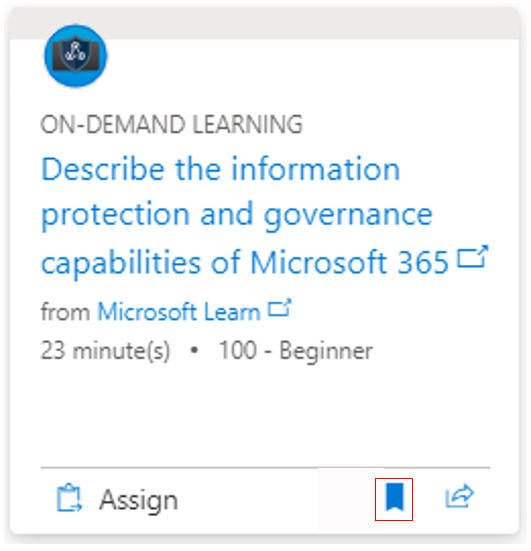
¿Ha encontrado un curso que le gusta? Cualquier usuario con el rol de Learning puede guardarlo como marcador para acceder a él más adelante.
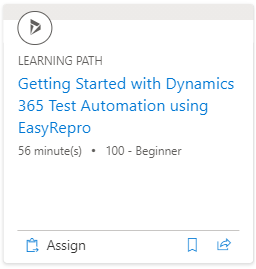
Estos marcadores se mostrarán en la vista Mis cursos.
Compartir contenido
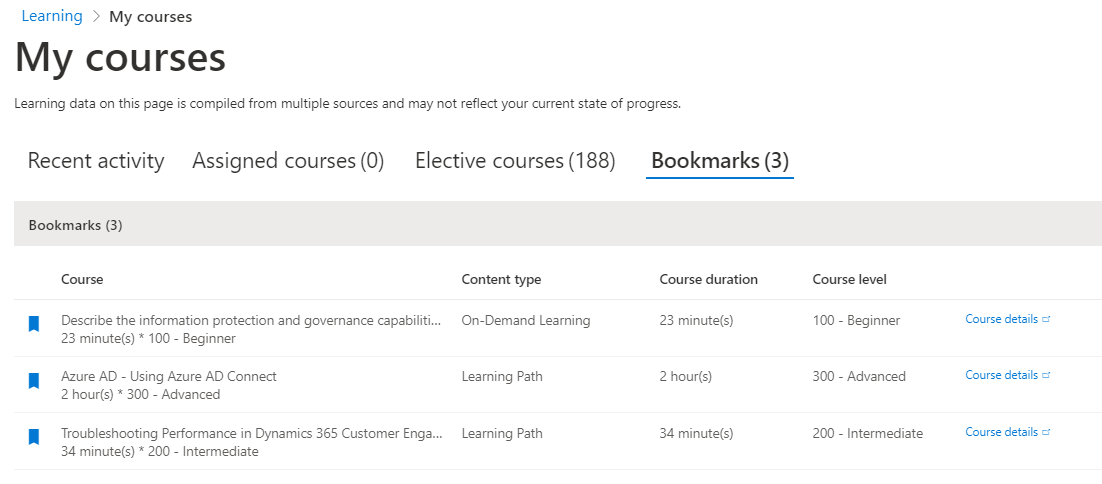
¿Ha encontrado un curso que cree que podría gustarle a otro miembro de su equipo? Cualquier usuario con el rol de Learning puede obtener fácilmente un vínculo compartible desde el control flotante y compartirlo donde quiera.
Mis cursos
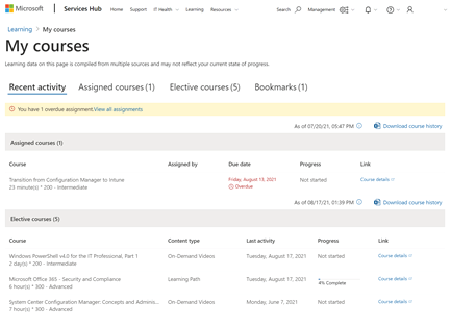
Todos los usuarios de Learning pueden acceder a Mis cursos, donde puede ver Actividad reciente, Cursos asignados, Cursos electivos y Marcadores. También puede descargar el historial del curso y ver los detalles del curso.
Ver detalles de la tarea
Con el control en línea (con los puntos suspensivos) en una tarea específica, los alumnos pueden ver metadatos detallados sobre el contenido asignado, incluidos Asignado por, Fecha de asignación, Fecha de vencimiento y Progreso. Esto les permite ponerse en contacto con el administrador de Learning en caso de que la fecha de vencimiento tenga que extenderse, el curso debe cancelarse, ya que se asignó por error, etc.
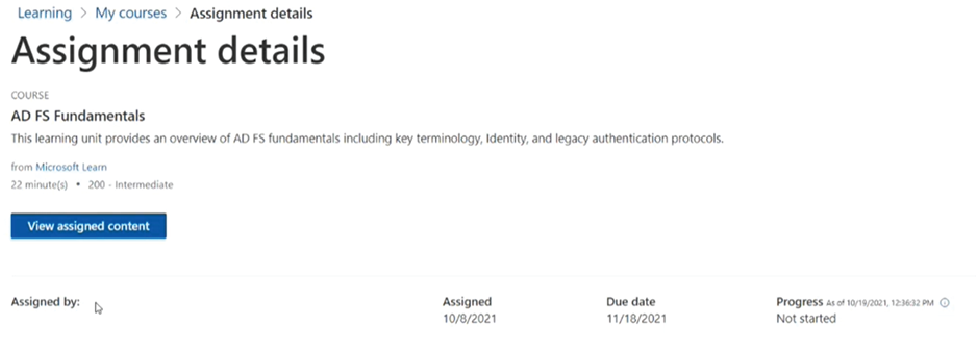
Capacidades específicas del administrador de Learning
Algunas funcionalidades de la experiencia de la característica de administración del aprendizaje son diferentes para el administrador de Learning y para los alumnos. Los administradores de Learning pueden asignar contenido a los alumnos y realizar un seguimiento del progreso de estas tareas en el Resumen de administración de Learning.
Asignar contenido
Para asignar un curso o ruta de aprendizaje como administrador de Learning, haga clic en el botón Asignar debajo del título que desea asignar.
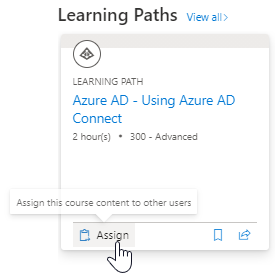
En el panel del control flotante, seleccione a quién desea asignar el contenido y la fecha de vencimiento.
Nota:
Los administradores de Aprendizaje deben tener el permiso "Invitar a usuarios" para poder asignar contenido de aprendizaje a los miembros de su área de trabajo seleccionada.

Resumen de la gestión del aprendizaje
Desde la página de aterrizaje de Learning, los administradores de Learning pueden ver un resumen de todo el contenido asignado anteriormente, y se les informará cuando se vayan completando las tareas.
Editar detalles de la tarea
Con el control en línea (con los puntos suspensivos) de una tarea específica, los administradores de Learning pueden editar una tarea para añadir o quitar usuarios o grupos de usuarios según corresponda, además de extender la fecha de vencimiento.
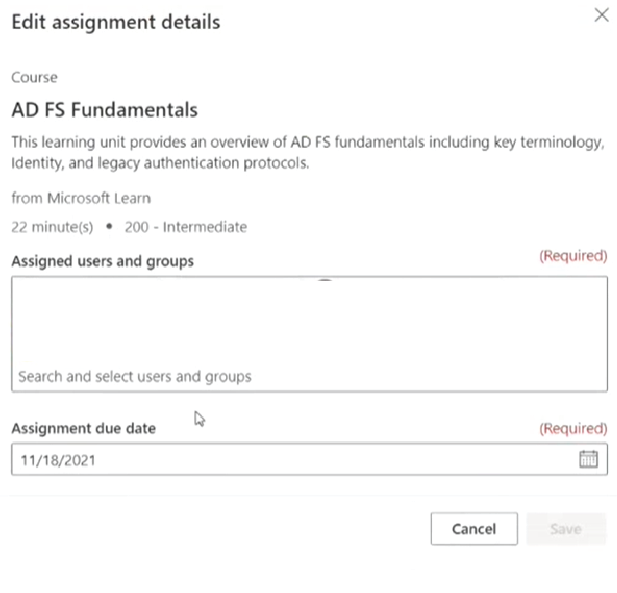
Cancelar una tarea
Con el control en línea (con los puntos suspensivos) de una tarea específica, los administradores de Learning pueden cancelar una tarea que podría no asignarse según lo esperado o no sea aplicable.
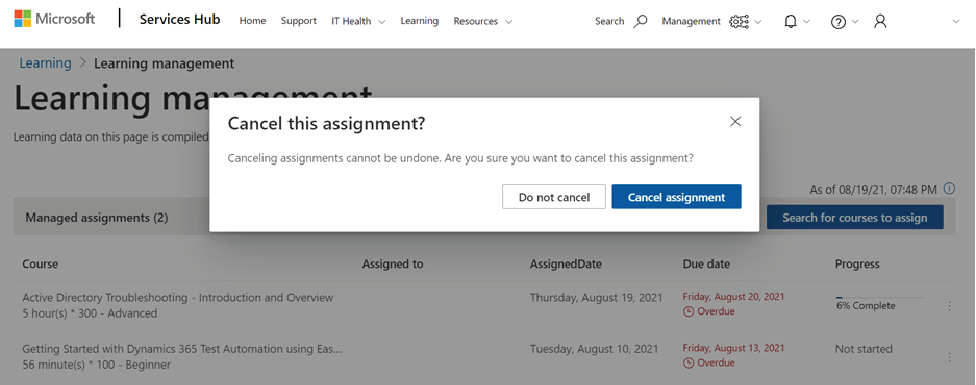
Clonar una tarea
Los administradores de Learning pueden clonar una tarea para asignar usuarios o grupos de usuarios en diferentes áreas de trabajo.
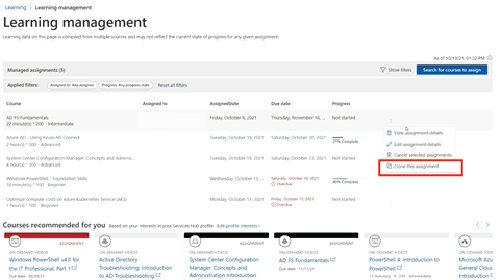
Mostrar filtros
Los administradores de Learning pueden filtrar una tarea por “Asignado a” y “Progreso” para una mayor capacidad de acción